
Wenn im Projekt Projektbereiche verwendet werden, kann jedes Arbeitspaket einem Projektbereich zugeordnet werden.
Auf der Ebene der Projektbereiche können unterschiedliche Rollenrechte bestehen (Lesen, Erfassen, Ändern), wodurch die Rechte von Projektbenutzern unterschiedlich sein können.
Diese Rechte betreffen auch alle Arbeitspakte und alle Aktivitäten, die innerhalb eines Projektbereichs erstellt werden.
Für Arbeitspakete können im Ampelstatus die geplanten Aufwände und Ressourcen und die tatsächlich angefallenen Aufwände und Ressourcen abgerufen werden.
In den Projektplänen können Arbeitspakete zur Planung des zeitlichen Projektablaufs verwendet werden.
Für die Personaleinsatzplanung werden Arbeitspakete verwendet, um die hierzu erforderlichen Personaleinsätze zu disponieren.
Die Listenansicht der Arbeitspakete zeigt alle bisher zu dem aktuellen Projekt angelegten Arbeitspakete an. Sie ist im Hauptmenü unter Projektfunktionen/Projektplanung/Arbeitspakete zu erreichen. Dabei können über die Filterleiste Einstellungen ausgewählt werden, um nur bestimmte Arbeitspakete anzuzeigen.
Die Anlage eines neuen Arbeitspaketes erfolgt über  oder - neues Arbeitspaket - in der Listenansicht.
oder - neues Arbeitspaket - in der Listenansicht.
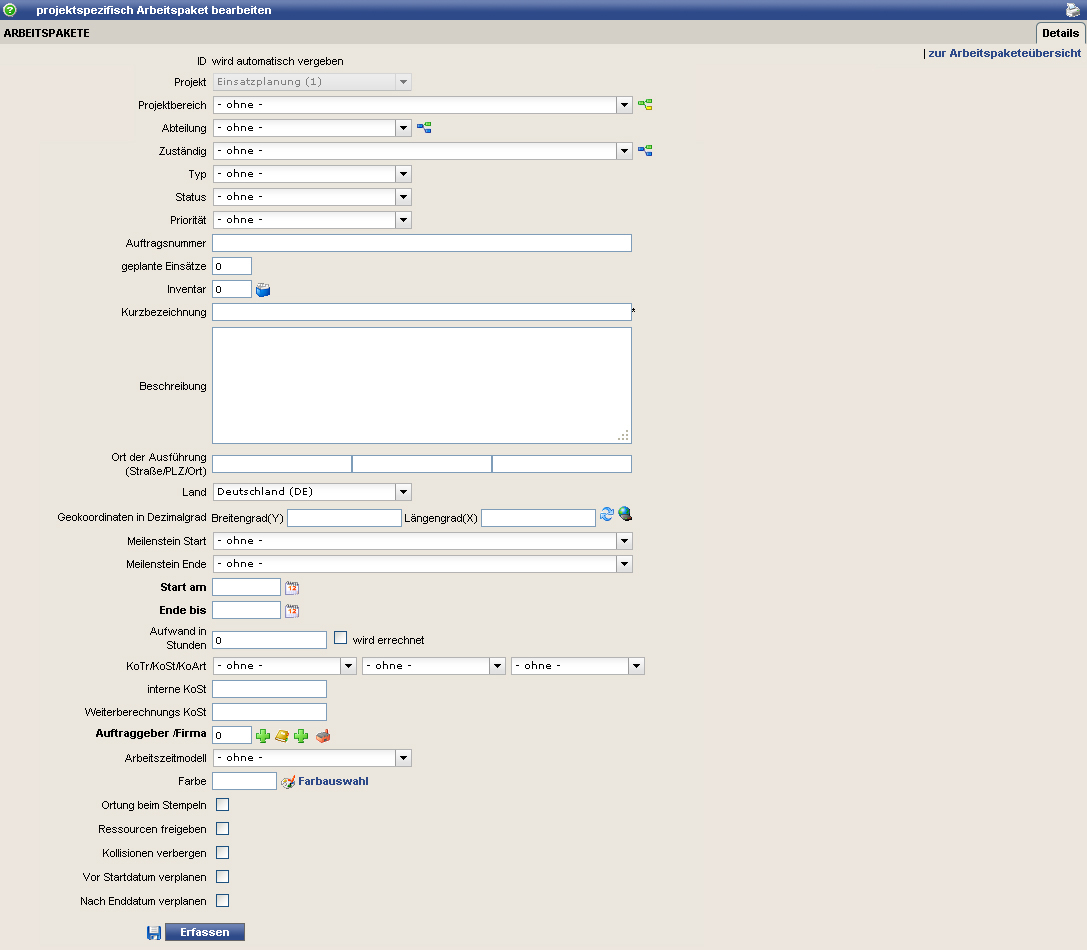
| Feld | Bedeutung |
|---|---|
| ID | automatisch vergebene, eindeutige ID. |
| Projekt | Projekt, für das das Arbeitspaket erstellt wird. |
| Projektbereich | Gliedert die verschiedenen Arbeitspakete inhaltlich. Alle Arbeitspakete innerhalb eines Bereiches können später konsolidiert ausgewertet werden. Außerdem erlaubt das System Arbeitspakete eines bestimmten Projektbereiches einzelnen Benutzern zu verstecken. Über  kann man die vorhandene Projektbereichsstruktur auswählen. kann man die vorhandene Projektbereichsstruktur auswählen. |
| Abteilung | Festlegung der ausführenden Abteilung. Über  kann die Abteilung ausgewählt werden. kann die Abteilung ausgewählt werden. |
| Zuständig | Festlegung eines verantwortlichen Projektbenutzers. Über  kann der Zuständige ausgewählt werden. kann der Zuständige ausgewählt werden. |
| Typ | Die Typen der Arbeitspakete werden in den Standardtypen festgelegt. |
| Status | Status des Arbeitspaketes: -ohne- ist vorbelegt |
| Priorität | Priorität des Arbeitspaketes: -ohne- ist vorbelegt |
| Auftragsnummer | Auftragsnummer des Arbeitspakets |
| geplante Einsätze | geplante Einsätze der Mitarbeiter für dieses Arbeitspaket |
| Inventar | Über das Symbol  kann man entsprechendes Inventar auswählen kann man entsprechendes Inventar auswählen |
| Kurzbezeichnung | Name des Arbeitspakets |
| Beschreibung | zusätzliche Informationen, Anmerkungen oder Notizen zu dem Arbeitspaket |
| Ort der Ausführung (Straße/PLZ/Ort) | Adressangabe zum Ort der Ausführung, wenn zutreffend. Wenn die mobile Arbeitszeiterfassung verwendet wird, wird der Ort der Ausführung am Handy in der project2web Handyanwendung angezeigt. |
| Land | Land in dem das Arbeitspaket ausgeführt wird |
| Geokoordinaten in Dezimalgrad | Breitengrad (X)und Längengrad (Y). Die Geokoordinaten können aus der Adresse errechnet werden  . Es kann bis zu 2 Minuten dauern, bis die Anzeige aktualisiert wird. Über das Symbol . Es kann bis zu 2 Minuten dauern, bis die Anzeige aktualisiert wird. Über das Symbol  kann man sich die Koordinaten auf der Karte anzeigen lassen. kann man sich die Koordinaten auf der Karte anzeigen lassen. |
| Meilenstein Start | Legt einen Meilenstein fest, der vor der Durchführung des Arbeitspakets erreicht sein muss. Im Gantt-Diagramm kann das Arbeitspaket zeitlich nur nach diesem Meilenstein disponiert werden. |
| Meilenstein Ende | Legt einen Meilenstein fest, vor dem das Arbeitspaket durchgeführt sein muss. Im Gantt-Diagramm kann das Arbeitspaket zeitlich nur vor diesem Meilenstein disponiert werden. |
| Start am | Legt das Startdatum des Arbeitspaketes fest. Das Datum kann über den Kalender  oder über den Link "Start am" ausgewählt werden. oder über den Link "Start am" ausgewählt werden. |
| Ende am | Legt das Enddatum des Arbeitspaketes fest. Das Datum kann über den Kalender  oder über den Link "Ende am" ausgewählt werden. oder über den Link "Ende am" ausgewählt werden. |
| Aufwand in Stunden/Tagen | Geplanter Aufwand für das Arbeitspaket. Dieser wird in den Projektplänen ausgewertet. In den Projekteigenschaften kann festgelegt werden, ob der Aufwand in Tagen oder Stunden erfasst werden soll. |
| wird errechnet | Wenn diese Checkbox markiert ist, wird der Aufwand für das Arbeitspaket aus den Aufwänden der Aktivitäten zu diesem Arbeitspaket errechnet. |
| KoTr/KoSt/KoArt | Eintrag des Kostenträgers, der Kostenstelle und der Kostenart |
| interne KoSt | Angabe der internen Kostenstelle |
| Weiterberechnungs KoSt | Angabe der weiterberechnende Kostenstelle |
| Auftraggeber/Firma | Hier kann ein Auftraggeber für das Arbeitspaket hinterlegt werden. Über die ersten beiden Symbole   kann eine neue Person angelegt bzw. das Adressbuch aufgerufen werden. Mit den nächsten Symbolen kann eine neue Person angelegt bzw. das Adressbuch aufgerufen werden. Mit den nächsten Symbolen   kann eine neue Firma angelegt werden oder wird das Adressbuch mit der Voreinstellung nach Firmen zu filtern aufgerufen. kann eine neue Firma angelegt werden oder wird das Adressbuch mit der Voreinstellung nach Firmen zu filtern aufgerufen. |
| Arbeitszeitmodell | Legt zu dem Arbeitspaket ein Arbeitszeitmodell für die mobile Arbeitszeiterfassung fest. Details können dem Abschnitt Arbeitszeitmodelle entnommen werden. Vorbelegung ist das Arbeitszeitmodell "Standart" |
| Farbe | Hier kann die Farbe des jeweiligen Arbeitspaketes ausgewählt werden. Über das Symbol  bzw. den Link kann man die Farbe direkt auswählen. bzw. den Link kann man die Farbe direkt auswählen. |
| Ortung beim Stempeln | Legt fest, ob bei der mobilen Arbeitszeiterfassung über die project2web Handyanwendung für Zeiterfassungen zu diesem Arbeitspaket eine Ortung durchgeführt werden soll. Sobald die Checkbox markiert ist, wird bei jeder Stempeln für die Zeiterfassung eine Ortung durchgeführt, siehe hierzu auch Stempelkriterien. |
| Ressourcen freigeben | Hier können Mitarbeiter und Inventar in der auftragsbezogenden Einsatzplanung freigegeben werden, so dass andere diese verplanen können. |
| Kollisionen verbergen | Ausschaltung der Anzeige der Kollisionen (Doppelt verplante Mitarbeiter) in der auftragsbezogenden Einsatzplanung |
| Vor Startdatum verplanen | Ist diese Einstellungen aktiviert, werden in der auftragsbezogenen Einsatzplanung auch Arbeitspakete angezeigt, die in der Vergangenheit liegen. Auf diese Arbeitspakete kann auch außerhalb des Startdatums verplant werden. |
| Nach Enddatum verplanen | Ist diese Einstellungen aktiviert, werden in der auftragsbezogenen Einsatzplanung auch Arbeitspakete angezeigt, die in der Zukunft liegen. Auf diese Arbeitspakete kann auch außerhalb des Enddatums verplant werden. |
| Bei Datumsänderungen alle anhängenden Aktivitäten verschieben | Wird das Datum des Arbeitspaketes geändert, so wird das Datum auch bei aallen angehängten Aktivitäten dementsprechend geändert. |
| Aktivitäten löschen | Wird das Arbeitspaket gelöscht, so werden auch alle angehängten Aktivitäten automatisch entfernt. |
Der Reiter Stunden in den Arbeitspaketen
Es ist möglich sich bei den Arbeitspaketen, über den Reiter Stunden, anzeigen zu lassen wie viele Stunden schon auf dem Arbeitspaket und von wem gebucht worden sind.
Diesen Reiter erhält man, wenn in den Projekteigenschaften Aufwände in Stunden/Tagen auswählt wurde. Anschließend muss in der Rolle die bei Sichtbarkeit der Eigenschaften Aufwände ausgewählt werden.